
Per visionare e configurare i permessi di accesso:
1.Richiamare la voce Access Permissions dal Menu di Sistema della gestione delle licenze.
Si apre il dialogo Access Permissions, elencando le regole e permessi per gruppi di utenti. Le regole sono set di prodotti permessi e/o riservati che si applicano a utenti o computer specifici.

|
Opzione |
Descrizione |
|---|---|
|
Rules |
Fare clic per aprire il menu delle regole. |
|
Add Rule |
Apre il dialogo Add/Edit Rule per aggiungere una voce alle regole dei permessi. |
|
Edit Rule |
Apre il dialogo Add/Edit Rule per modificare la regola selezionata. |
|
Delete Rule |
Cancella le regole attualmente selezionate. |
|
Lista regole |
Elenca le regole e i permessi esistenti. |
|
Max borrow days |
Imposta il numero di giorni per cui un modulo può venire prestato a un utente, come permesso dal file licenza; vedere Chiedere in prestito e restituire la licenza. |
|
Allow/Deny access for users who are not on the list |
In base alle impostazioni standard, tutti gli utenti hanno accesso alle licenze e le regole vengono impostate solo per le eccezioni; in questa situazione, Allow (permetti) è attivo. Selezionare Deny (nega) per invertire lo stato, per cui tutti a gli utenti verrà negato l’accesso alle licenze a meno che non sia stato dato loro tramite una regola. |
2.Impostare le regole e i permessi per i gruppi di utenti scegliendo Add Rule dal menu Rules in cima al dialogo o facendo clic destro nell’area regole e selezionando Add Rule dal menu contestuale.
Si apre il dialogo Add/Edit Rule.
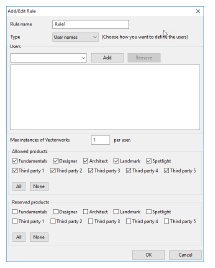
|
Opzione |
Descrizione |
|---|---|
|
Rule name |
Assegna un nome alla regola; questo comparirà nella lista dei permessi e delle regole. |
|
Type |
Selezionare come definire l’utente per la regola: Nomi utenti, Nomi computer o indirizzi IP (vedere Sintassi di Server). |
|
Users |
Mostra la lista di utenti o i nomi dei computer ottenuti dalla cronologia utilizzo del server, con gli utenti più recenti che appaiono per primi; gli indirizzi IP non sono disponibili dai registri, per cui non possono venire mostrati. |
|
Lista degli utenti |
Elenca gli utenti che sono stati aggiunti al gruppo. Per rimuovere un utente, selezionare l’oggetto dalla Lista utenti e fare clic su Remove. |
|
Max instances of Vectorworks |
Imposta il numero di licenze di Vectorworks che sono attive per ogni utente; normalmente questo valore è 1. |
|
Allowed products |
Specifica i prodotti che l’utente nella lista è abilitato a utilizzare. |
|
All/None |
Seleziona o deseleziona rapidamente tutti i prodotti. |
|
Reserved products |
Riserva alcuni prodotti dall’insieme di licenze solo per alcuni utenti nella lista; solo quegli utenti specifici avranno accesso ai prodotti in modo esclusivo. Se questa tipologia di regola ha diversi utenti, essi condivideranno il posto di lavoro riservato. |
|
All/None |
Seleziona o deseleziona rapidamente tutti i prodotti. |
3.Un “Utente” può rappresentare un nome utente, un nome computer o un indirizzo IP. Definire le regole necessarie per i gruppi di utenti; per esempio, ad alcuni gruppi può venire permesso di utilizzare i prodotti Architect e Basic, mentre altri saranno in grado di utilizzare solo Landmark o Basic. Se non è selezionato alcun prodotto, l’utente nella lista non può connettersi al server. Le licenze possono anche venire riservate per gruppi di utenti. Ognuna di queste situazioni richiede una regola individuale per ogni gruppo.
4.Fare clic su OK per tornare al dialogo Access Permissions.
5.Modificare una regola esistente scegliendo Edit Rule dal menu Rules in cima al dialogo o facendo clic-destro su una regola e selezionando Edit Rule dal menu contestuale.
6.Cancellare una regola esistente scegliendo Delete Rule dal menu Rules in cima al dialogo o facendo clic-destro su una regola e selezionando Delete Rule dal menu contestuale.
7.Fare clic su OK per chiudere il dialogo Access Permissions.